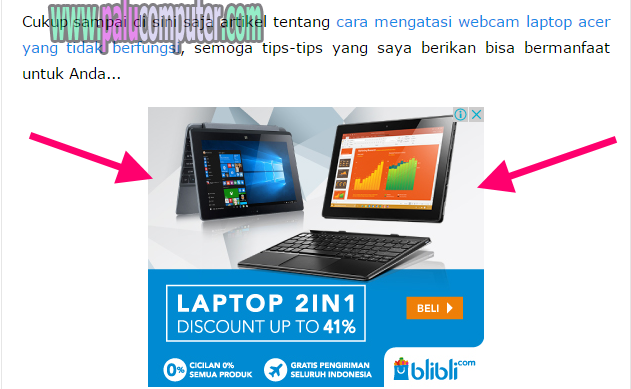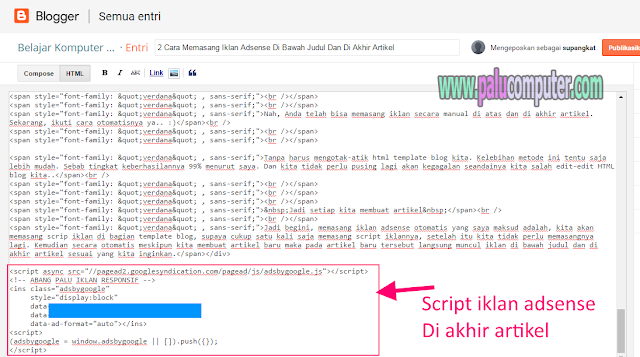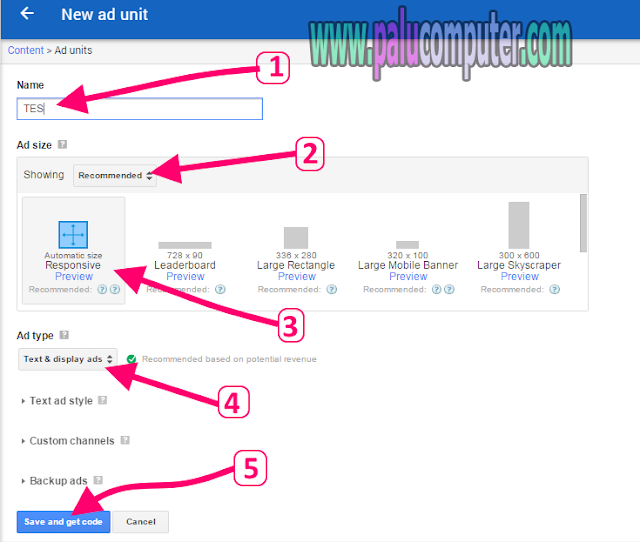Setelah beberapa bulan lalu akun youtube saya ditangguhkan, akirnya hari ini, 4 maret 2017 saya menyempatkan diri untuk membuat channel baru lagi, tentunya dengan akun email yang lain.
Yah, sebenarnya saya masih berharap akun lama saya dikembalikan. Sebab di sana terdapat beberapa channel saya yang sudah tua. Sudah mendapatkan VIEW setiap bulannya, dan pastinya di channel-channel itu sebagian besar sudah menghasilkan.
Tapi sebenarnya hal yang paling saya sayangkan bukan cuma sekedar banyaknya video yang ada, banyaknya view, atau penghasilannya. Tapi ada beberapa video jadul saya yang sudah tidak ada lagi saya simpan. Video itu saya sukai sekali. Itu adalah video lama, di mana saat awal-awal saya merintis menjadi youtuber dan blogger.
Videonya tidak bagus sih, bahkan dengan kamera HP yang cuma 1.3 mega pixel, videonya tampak sangat blur dan tidak sedap dipandang. Namun, ini bukan soal kualitas, tapi soal harga dari sejarah video itu sendiri..
Ya sudah lah, sedih sih, tapi mau di apa lagi. Saya minta dikembalikan juga tidak disetujui..Kalau begitu yang lalu biarlah berlalu..
Sebagai youtuber sejati, kita harus pantang menyerah dong.. Kalau akun youtube dibabat habis, kan bisa buat lagi. Gak perlu mewek sambil guling-guling di pasir segala iya kan?
Nah, untuk itulah saya perkenalkan channel baru saya ini..
Namanya Supangkat TOP
Saya ingin menghidupkan channel lama saya yang bernama supangkat, Hanya saja, sekarang belakangnya ditambahi Top sehingga menjadi Supangkat Top biar punya ciri khas tersendiri seperti Bayu Skak :)
Soalnya saya pikir nama supangkat itu sudah banyak sekali di Indonesia ini. Jadinya saya harus punya nama alias yang agak unik supaya mudah dikenali dan diingat...
Channel ini nantinya akan saya isi tentang apa saja. Bisa jadi tutorial, bisa jadi lucu-lucuan, bisa jadi juga kegiatan sehari-hari saya.
Saya Akan Fokus Mengurus Satu Channel Ini
Sebelumnya saya punya banyak channel. Dan channel-channel tersebut saya bagi menjadi niche-niche tersendiri. Ada yang pertanian, ada yang tutorial komputer, ada yang tutorial komputer dalam bahasa inggris, ada yang khusus binatang, dan ada pula (yang namanya supangkat) itu yang berbagi tentang banyak hal termasuk kegiatan saya.
Kali ini semua niche tersebut akan saya gabung di satu channel ini, yaitu "Supangkat TOP", supaya saya bisa fokus membangun dan membesarkan channel ini saja.
Jujur, saya ingin terkenal seperti youtuber lainnya yang punya banyak subscriber, yang bisa diundang oleh pihak Indonesian youtubers, untuk ikut serta dalam video YouTube Rewind Indonesia..
Saya juga ingin masuk TV seperti bayu skak he he..
Untuk itulah saya harus bekerja keras dengan semaksimal mungkin mulai hari ini juga..
Hari ini channel ini cuma saya buat begitu saja, saya isi satu video yang sebelumnya sudah pernah saya upload di channel yang ditangguhkan, dan kemudian saya biarkan.
Insya Allah besok-besok saya akan mempercantik channelnya dengan foto ganteng saya, dengan gambar header yang apik, sehingga lebih jos lagi..
Sobatku, untuk Anda pengunjung setia palucomputer.com jangan lupa doakan supaya channel ini cepat besar ya.. dan jangan lupa, subscribe.. :)